
iOSデバイスのジェイルブレイクについて少し考えている場合は、簡単にジェイルブレイクを解除して通常の状態に戻す方法をご覧ください。
脱獄するために、多くのハウツーガイドがあなたに言うiOSデバイスをリカバリモードまたはDFUモードにする必要がありますが、実際にはそうではありません。実際、それよりもはるかに簡単です。デバイスを消去して、バックアップから復元するだけです。バックアップにはジェイルブレイクやジェイルブレイクされたアプリは含まれないため、ストックiOSに戻ります。
まず、デバイスをコンピューターに接続して、iTunesを起動します。次に、左上隅にあるデバイスアイコンをクリックして、デバイスの概要画面を開きます。

すぐに消去するため、iTunesに必要なすべての映画と音楽がデバイスにあることを確認してください。完了したら、デバイスのアプリと設定をバックアップします。
デバイスをバックアップするには、「今すぐバックアップ」をクリックします。

そのプロセスが終了したら、デバイスで設定アプリを開き、 iCloud> iPhoneを探す。そこから、「iPhoneを探す」を無効にします。 Appleはデバイスを復元するときにこの機能を無効にする必要があるため、一時的にのみこれを行います。
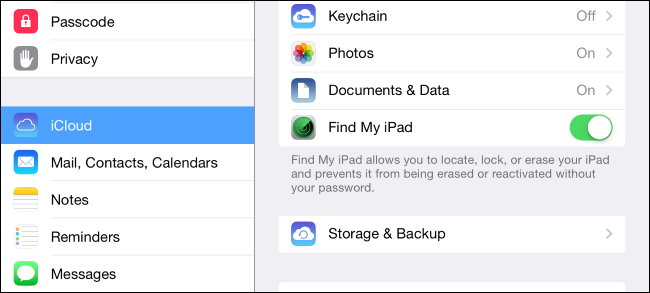
次に、iTunesに戻り、「iPhoneを復元」をクリックします。

アイテムをバックアップするかどうかを尋ねるポップアップウィンドウが表示される場合がありますが、既にこれを行っているので、[バックアップしない]をクリックしてください。

次のポップアップウィンドウが表示されたら、[復元]をクリックします。

プロセスが開始され、約5分ほどかかります。
最終的に、iTunesに次の画面が表示されますプロセスが完了したとき。最初から開始する場合は「新しいiPhoneとして設定する」を選択するか、「このバックアップから復元」を選択してすべてのアプリ、設定、連絡先などを取得できます。

iOSデバイスへのバックアップの復元には数分かかります数分後に、iTunesがバックアップの復元が完了し、iPhoneまたはiPadが完全に再起動したと言ったら、ロックを解除できます。そこから、iOSセットアップアシスタントの開始画面が表示されます。右にスワイプして続行し、手順を実行してiPhoneを再度セットアップします。位置情報サービス、Touch ID、Apple Pay、iCloudなどを設定します。

セットアッププロセスを完了して、ホーム画面では、これらのアプリアイコンの下に「Waiting…」と表示されているアプリが暗くなっていることに気付くでしょう。これは、これらのアプリがデバイスにダウンロードされてインストールされていることを意味します。そのため、しばらく時間がかかる可能性があるため、この間はゆっくりとリラックスしてください。

ただし、これが完了すると、iPhoneまたはiPadは再び完全に使用できる状態になり、脱獄から解放されます。








